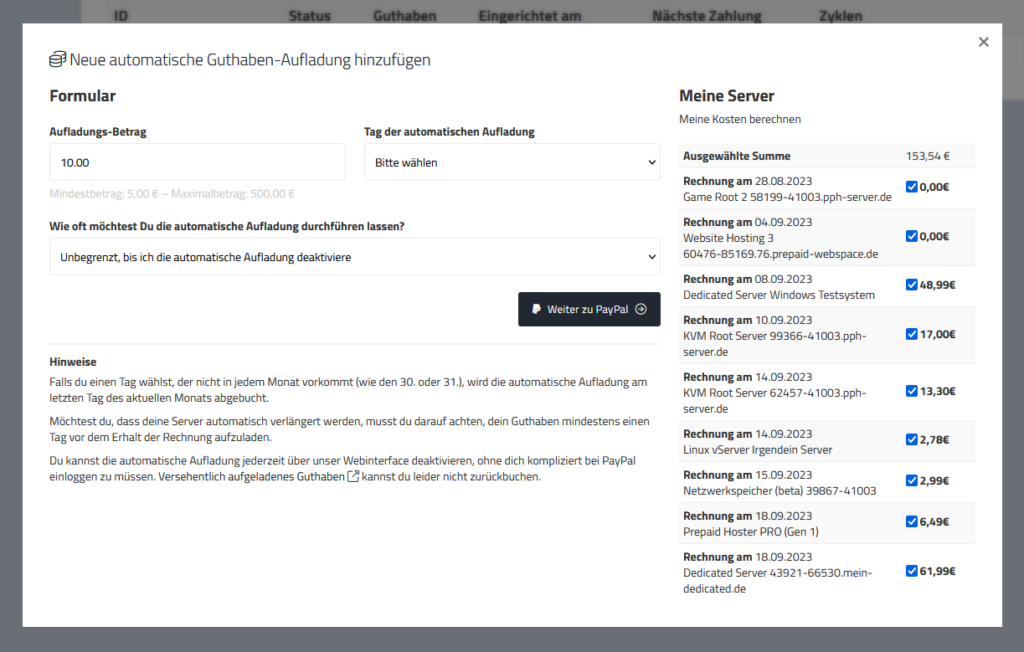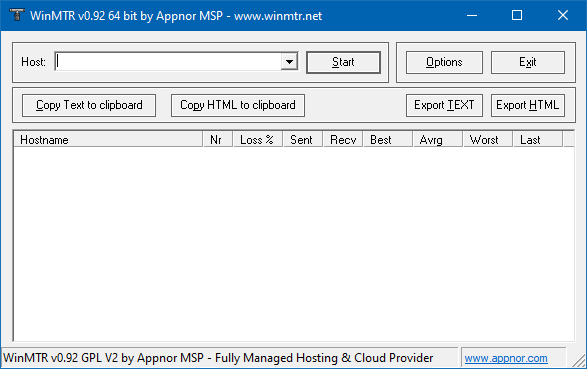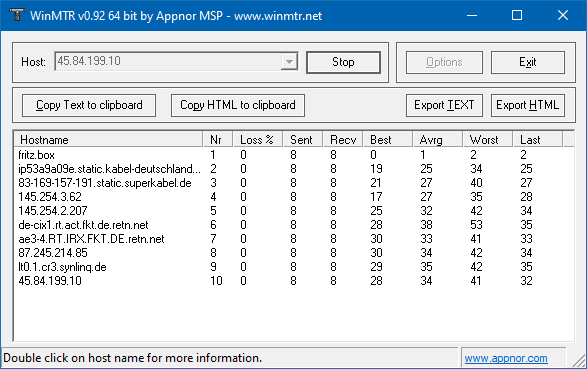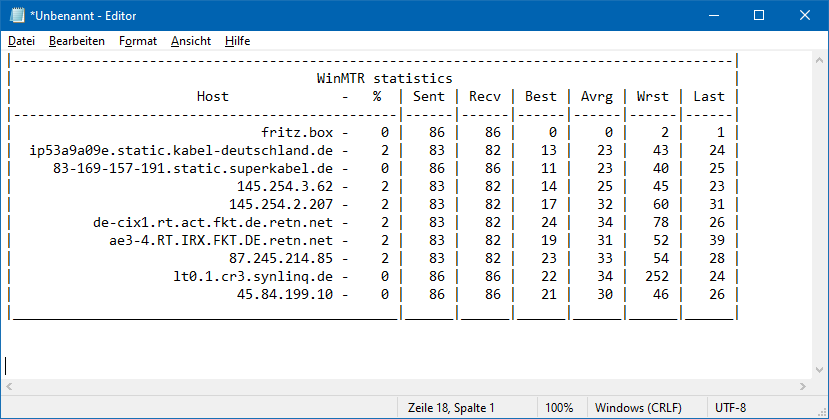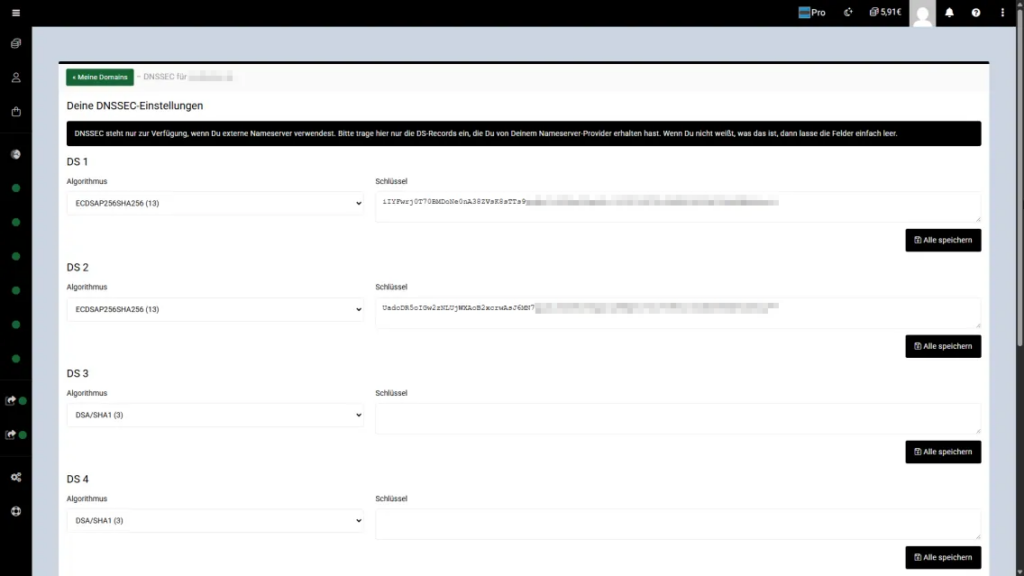Wenn du einen KVM Server nutzt, kann es sein, dass du deine Festplatte nicht verkleinern kannst. Das liegt daran, dass wir Virtualisierungstechnologie einsetzen, um dir eine flexible und skalierbare Hosting-Lösung anzubieten. Unsere Technologie basiert auf sogenannten QCOW-Images, die eine virtuelle Darstellung deiner Festplatte darstellen.
Was ist QCOW?
QCOW (QEMU Copy-On-Write) ist ein Dateiformat für virtuelle Festplatten, das von QEMU und KVM (Kernel-based Virtual Machine) verwendet wird. Wir möchten dich darauf hinweisen, dass QCOW-Images aufgrund der Art und Weise, wie sie funktionieren, normalerweise keine Verkleinerung der Festplattengröße zulassen. Das liegt daran, dass Änderungen an der Basisfestplatte von QCOW-Images in der Regel in einer separaten Datei gespeichert werden, sodass es schwierig ist, Änderungen an der Basisfestplatte rückgängig zu machen, ohne das gesamte QCOW-Image neu zu erstellen.